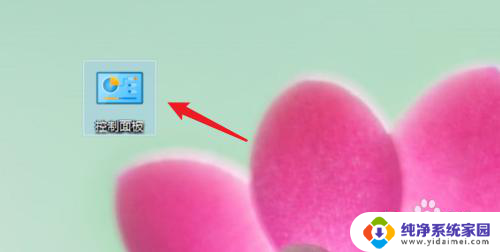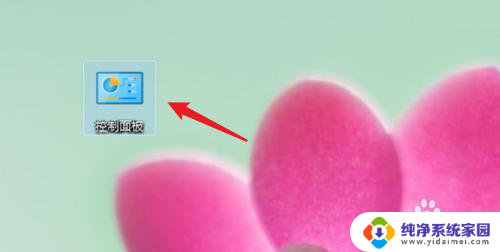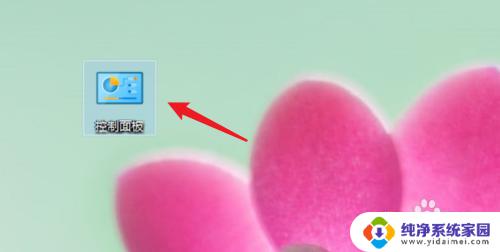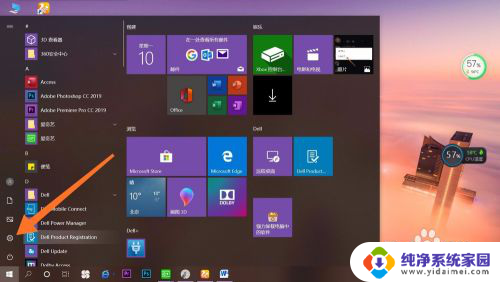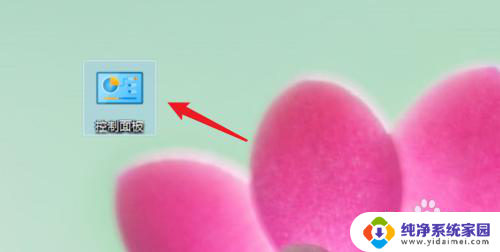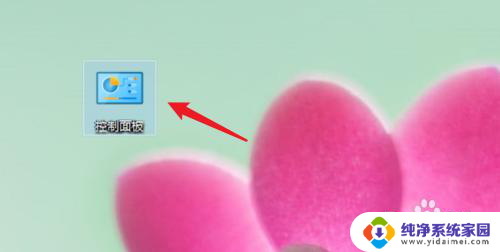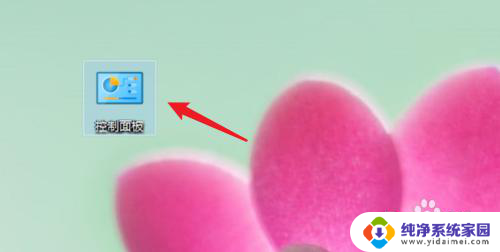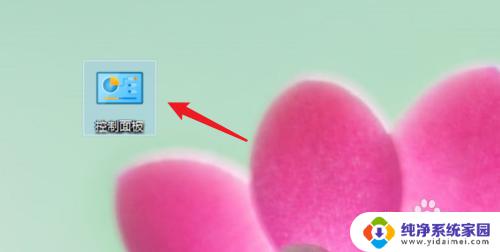怎么删除电脑密码开机 Win10开机密码如何删除
更新时间:2024-04-27 11:50:47作者:yang
在日常使用电脑的过程中,我们经常会设置开机密码来保护我们的隐私和数据安全,有时候我们可能会忘记密码或者觉得输入密码过于繁琐,想要删除电脑的开机密码。特别是在使用Win10系统的情况下,删除开机密码可能会让我们的电脑更加方便快捷。究竟如何删除Win10的开机密码呢?接下来我们就来详细了解一下。
具体方法:
1.点击打开控制面板。
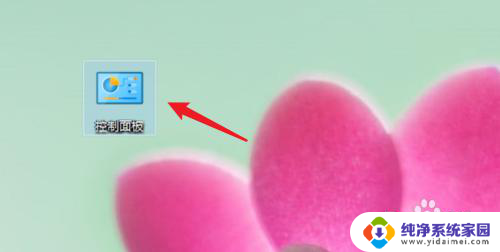
2.点击用户账户。
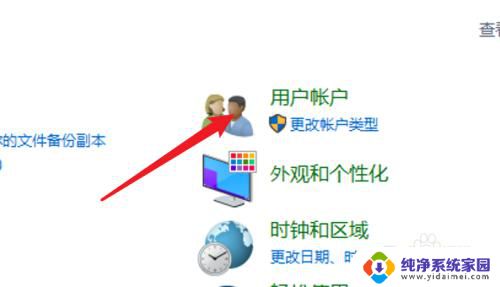
3.进入用户账户页面,再点击这里的用户账户。
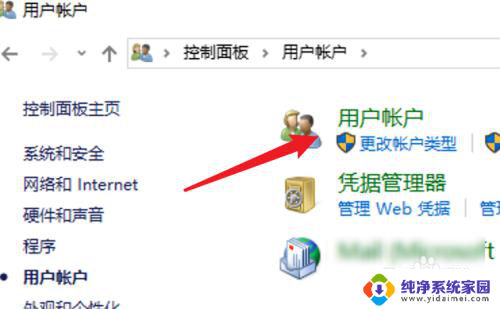
4.点击这里的在电脑设置中更改我的账户信息。
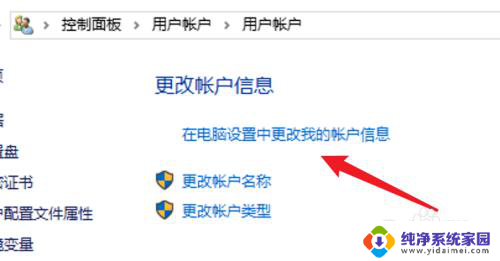
5.点击左边的登录选项。
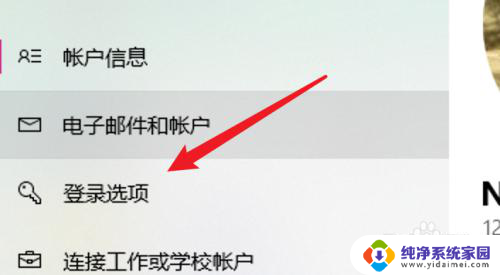
6.点击密码下的更改。
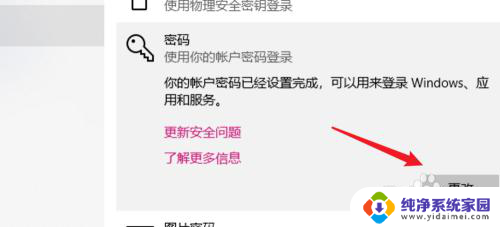
7.在这里不需要密码,直接点击下一步。就可以去掉原来的密码了。
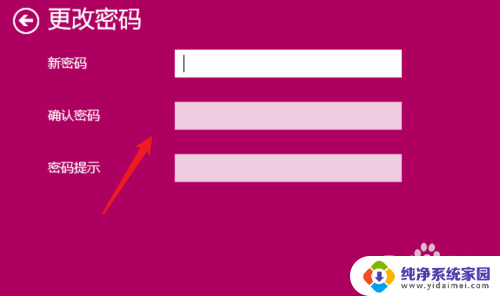
8.总结:
1. 点击打开控制面板。
2. 点击用户账户。
3. 再点击用户账户。
4. 点击在电脑设置中更改我的账户信息。
5. 点击登录选项。
6. 点击更改。
7. 不输密码,点击下一步。
以上就是如何删除电脑密码开机的全部内容,如果遇到这种情况,你可以按照以上步骤解决问题,非常简单而快速。